Nykyään on monia taiteilijoita ja suunnittelijoita, jotka jo unohtavat laittaa teokseen vesileiman, jonka he myöhemmin myyvät tai näyttävät digitaalisessa mediassa; kuten Instagram, Facebook, Behance ja monet muut. Tämä johtuu siitä, että suunnittelutyö näkyy yleensä paremmin esittelemättä ylimääräistä joka onnistuu "häiritsemään" tulevan asiakkaan katseen, vaikka voi aina tapahtua, että joku sattuu käyttämään vilpillisesti tekemäämme kuvaa.
On vielä monia, jotka asettavat vesileimansa, ja siksi aiomme näyttää, kuinka se laitetaan Adobe Photoshopiin, ja mikä olisi joitain yksityiskohtia, jotka on otettava huomioon. Olemme edessään tilanteessa sillä on enemmän tekemistä vesileiman sijainnin, koon ja peittävyyden kanssa, oma tekniikka logon kopioimiseksi ja liittämiseksi kuvaan. Joten päästään siihen Photoshopin vesileimalla.
Kuinka laittaa vesileima Photoshopiin
Suosittelemme sitä käy läpi tämä opetusohjelma, jotta tiedät, miten kuvan tausta poistetaan (muista tallentaa se PNG: hen), tässä tapauksessa logo, vaikka oletamme, että olet myös läpäissyt jonka luonut logo sukupolven verkkosivusto, oletuksena jo voit ladata logon PNG-muodossa.
- Ensimmäinen on on logomme PNG-muodossa läpinäkyvällä taustalla.
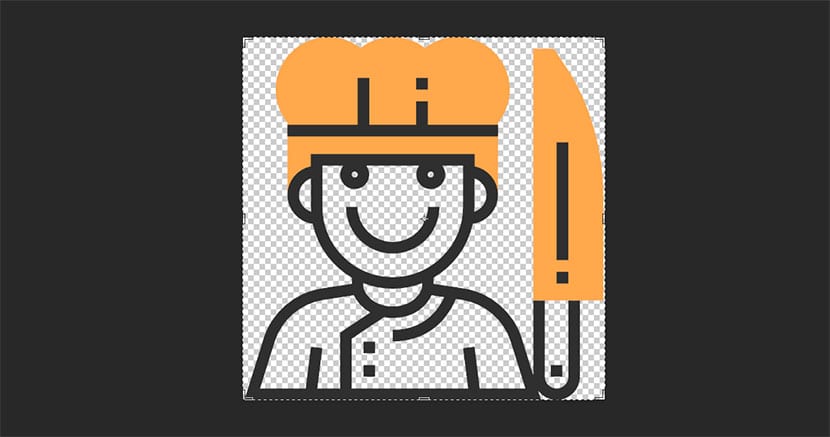
- Control + A valitaksesi koko kuva.
- Control + C kopiointia varten valinta.
- Ctrl + V liittääksesi kuvan jota haluamme suojata vesileimallamme.
Meidän on ymmärrettävä, että vesileima on jo sijoitettu kerroksena kuvaan, jota haluamme suojata mikä on osa, josta olemme kiinnostuneimpia «huolehtimaan». Alla olevassa pizzakuvassa, koska annos ja itse pizza kiinnittävät eniten valokuvan huomiota, meidän on huolehdittava logon sijoittamisesta pystysuoraan ja vaakasuoraan, jotta kuvaa on vaikea leikata ilman vie yksi "visuaalisista painopisteistä" eteenpäin.
nämä kaksi esimerkkiä osoittavat, mitä sanottiin hyvin, kuva, jossa logo on hyvällä paikalla ja varmistaa, että leikkaus on arvoton, ja toinen logo, joka huonon sijainnin ja pienen pienyyden vuoksi antaa heille mahdollisuuden leikata sen arvoinen kuva.
Huono sijainti sallimalla hienon kuvan rajaamisen:
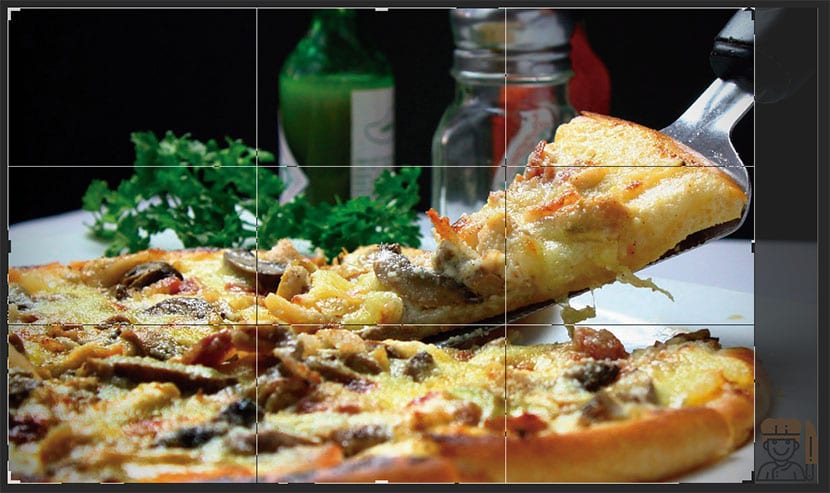
Hyvällä paikalla Jos ei sallita kuvan rajaamista, joka on rajattu, ei ole sen arvoista:
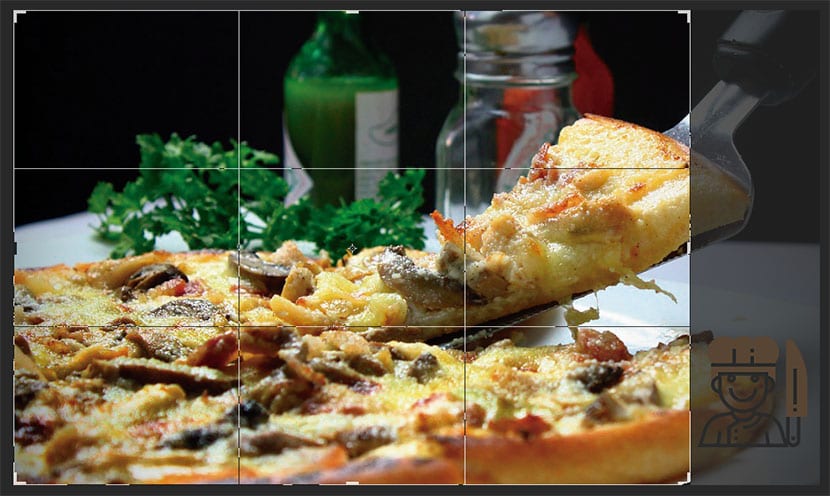
- Sijoitamme logon pystysuoraan ja vaakasuoraan kuvan "tärkeästä".
- Menemme logon peittävyyteen ja laskemme sitä tarpeeksi niin, että se ei ole paljon havaittavissa, vaikka se näkyy, jos katsotaan valokuvaa paremmin.
- Voimme muuta kokoa hieman jotta logo ei ole niin läsnä.

Ya meillä on taitavasti sijoitettu vesileima valmis jotta "pieni varas" ei pysty varastamaan kuvan tärkeintä osaa, mikä tässä tapauksessa olisi se mitä sanottiin leikatusta osasta ja itse pizzasta.